Los equipos de atención al cliente a menudo usan diferentes plataformas para gestionar los tickets entrantes, comunicarse con los clientes y realizar un seguimiento de las tendencias. ¡Ser capaz de consolidar toda la información en una central de información realmente puede mejorar tu flujo de trabajo! Con las automatizaciones prediseñadas de monday.com, puedes conectarte con otras plataformas para optimizar estos procesos.
A continuación te mostramos algunas sugerencias y trucos para que veas cómo puedes integrar tu tablero con la plataforma externa de tickets Zendesk, realizar un seguimiento de las métricas, crear informes y ayudar a potenciar tu cuenta de monday.com para realizar un seguimiento de los tickets.
Crea un tablero para gestionar los tickets que recibas
El tablero de Seguimiento de tickets de Atención al cliente es muy útil para ayudar a traer automáticamente todos los tickets entrantes a monday.com, lo que te permite asignarlos a un agente de soporte apropiadamente y realizar un seguimiento del tiempo que tardan en resolverse. Luego, tus tickets quedarán almacenados en un solo lugar para que puedas consultarlos si así lo necesitas.
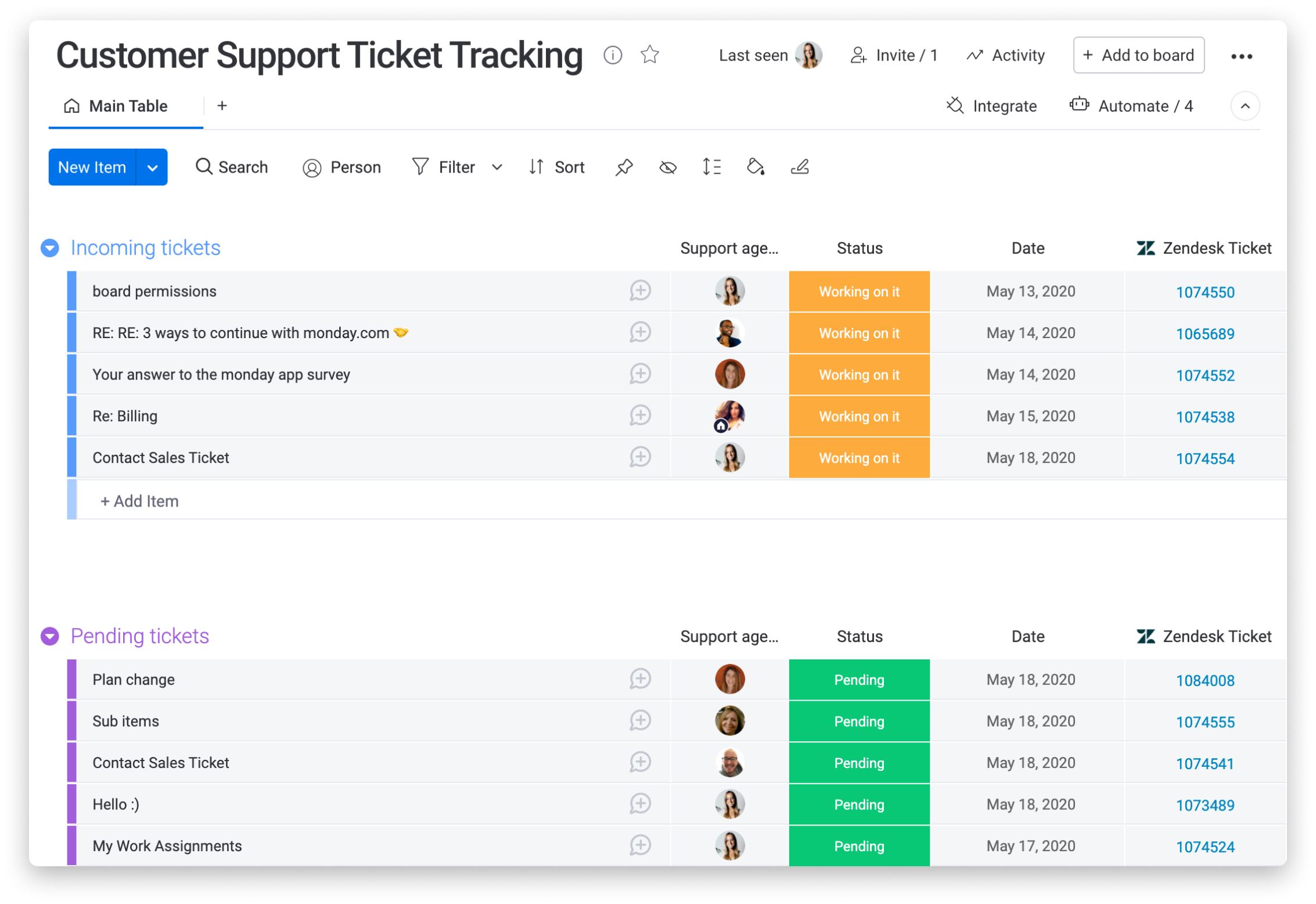
En este tablero, el grupo superior representa los tickets que ingresan y que se deben responder. El grupo inferior representa los tickets pendientes que fueron respondidos. Los elementos representan cada ticket individual de Atención al cliente.
Ahora que tienes la configuración básica de tu tablero, demos un paso más y conozcamos más funciones avanzadas.
Integra tus tableros con plataformas externas
monday.com te permite integrar con una plataforma de sistema de tickets llamada Zendesk. Si lo haces, puede obtener instantáneamente consultas, comentarios y preguntas relevantes de los clientes de Zendesk directamente en monday.com. A su vez, esta información puede ser evaluada por el Equipo de éxito del cliente para generar mejoras positivas.
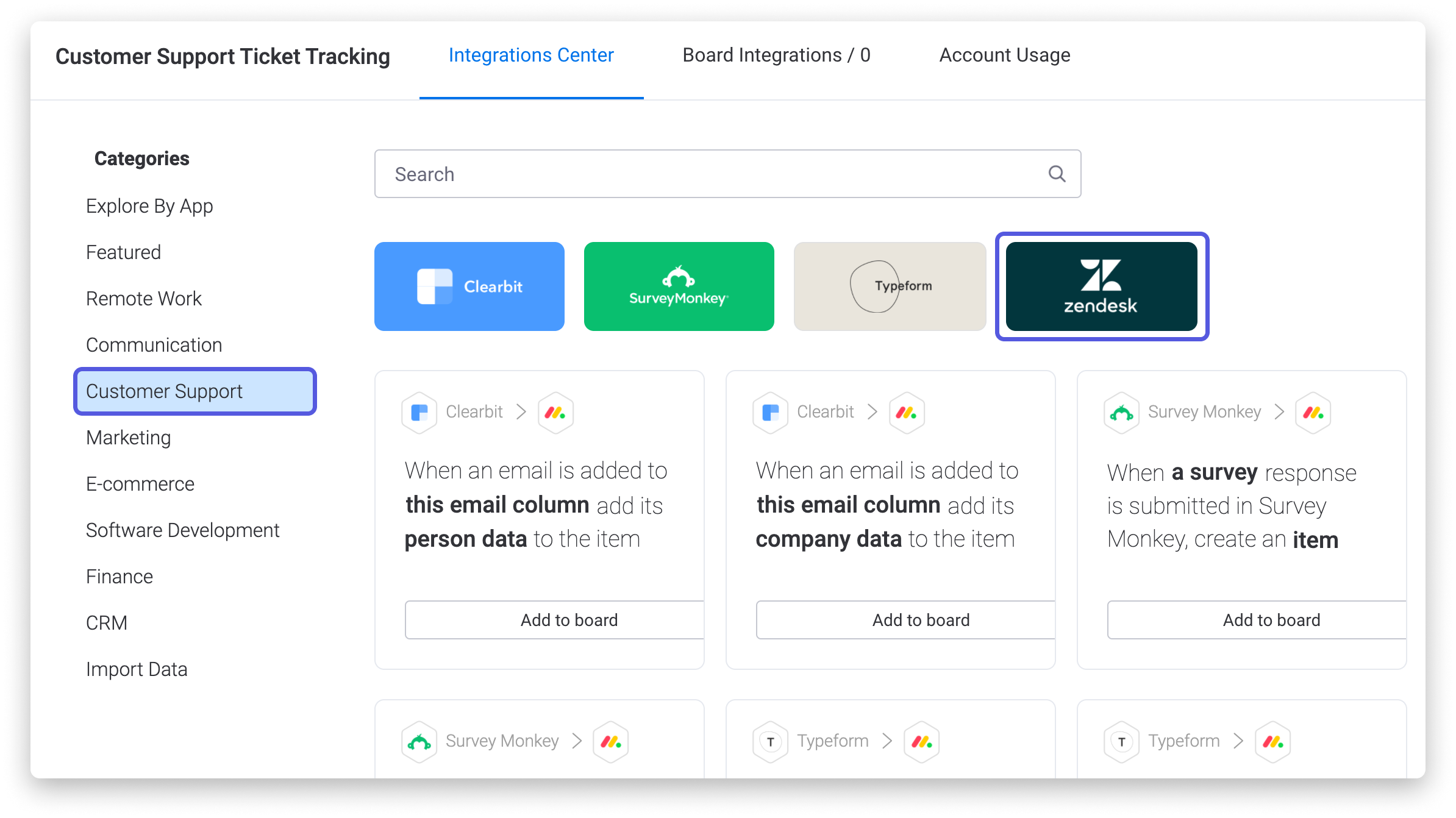
Para nuestro caso de uso, nos interesa realizar un seguimiento de todos los tickets que ingresen de nuestros clientes para poder asignarlos y responderlos como corresponde. Podemos usar el siguiente modelo de integración de Zendesk para incorporar todos los tickets que ingresen en un tablero, y para sincronizar cambios futuros que sucedan en esos tickets:
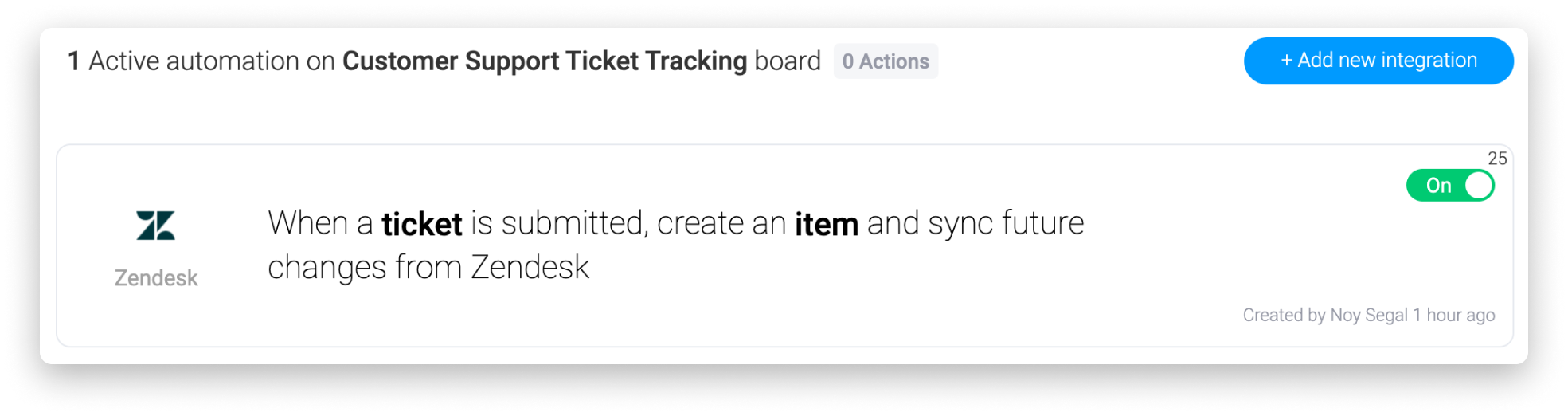
Al configurar la integración, deberemos determinar qué tickets exactos se deben incorporar al tablero de monday.com. Como queremos que todos los tickets nuevos se transfieran a nuestro tablero en este escenario, nos aseguramos de que no haya ningún filtro establecido en el campo "ticket" de este modelo:
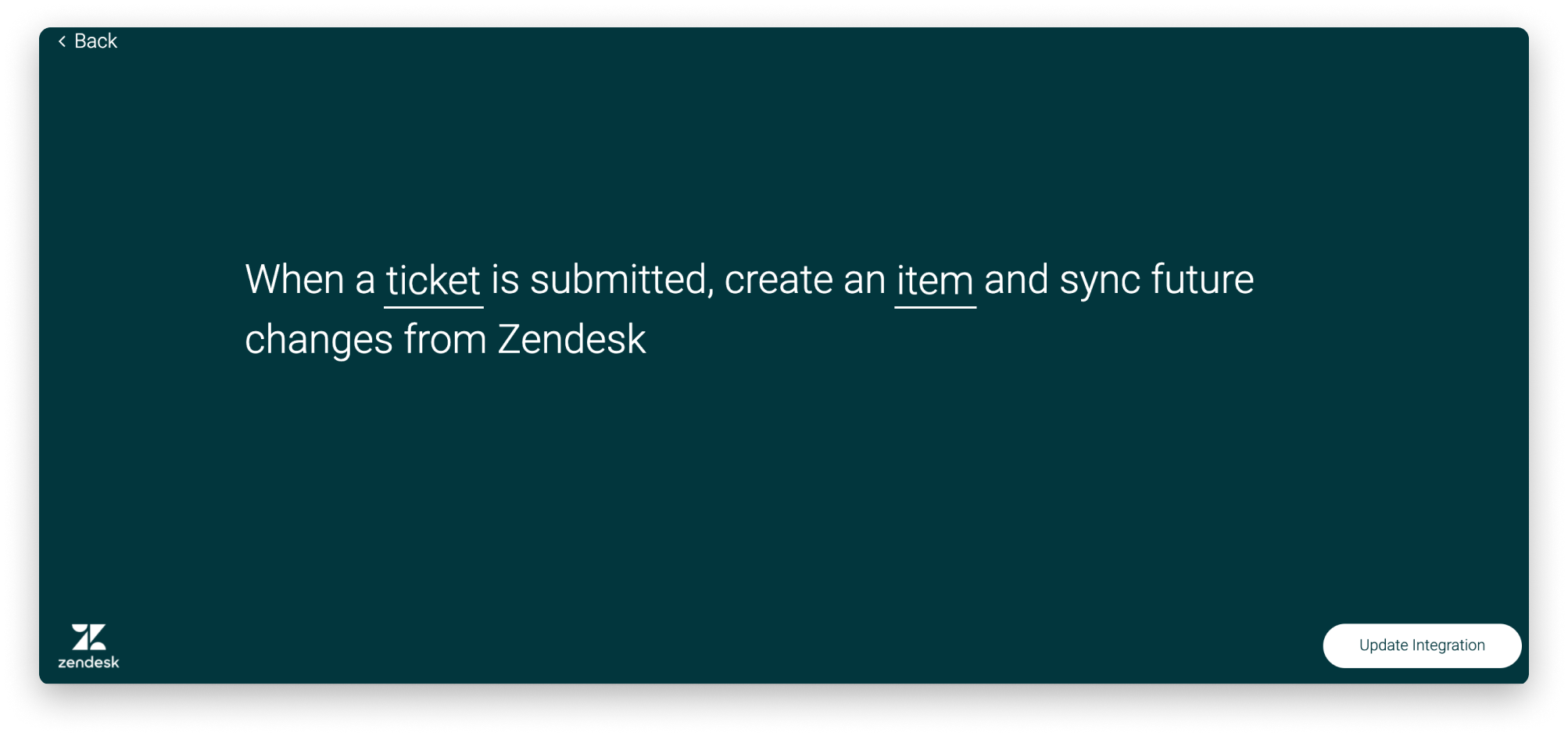
Al configurar el campo "elemento" de este modelo, podremos seleccionar qué información de los tickets de Zendesk se asignará a cada columna de tu tablero. En este caso, elegimos que todos los tickets nuevos vayan al grupo "tickets entrantes", que la descripción se agregue como una actualización del elemento y que el asunto sea el nombre del elemento:
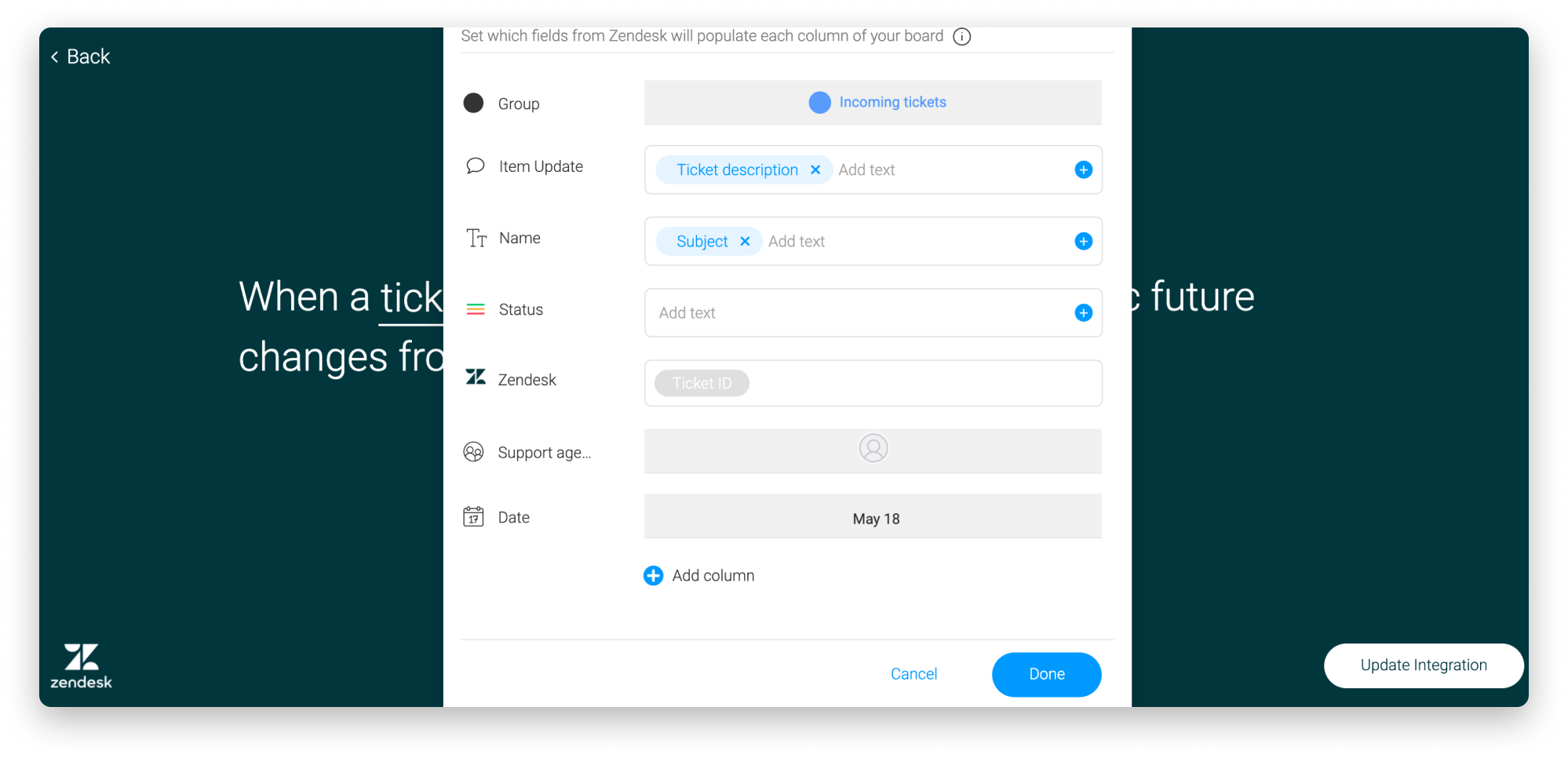
Al asignar tu elemento según lo que más te convenga, podrás incorporar de manera automática toda la información que necesites de los tickets directamente a tu tablero, lo cual te ayudará a ahorrar tiempo y trabajo. 🎉
Usa automatizaciones para mejorar aún más tu flujo de trabajo
Ahora que se utiliza una integración de Zendesk para ver los tickets entrantes y sincronizar su información en nuestro tablero, las automatizaciones de monday.com pueden ayudar a impulsar este flujo de trabajo y reducir el trabajo manual que deba hacerse.
En nuestro tablero de seguimiento de tickets, agregamos cuatro automatizaciones diferentes:
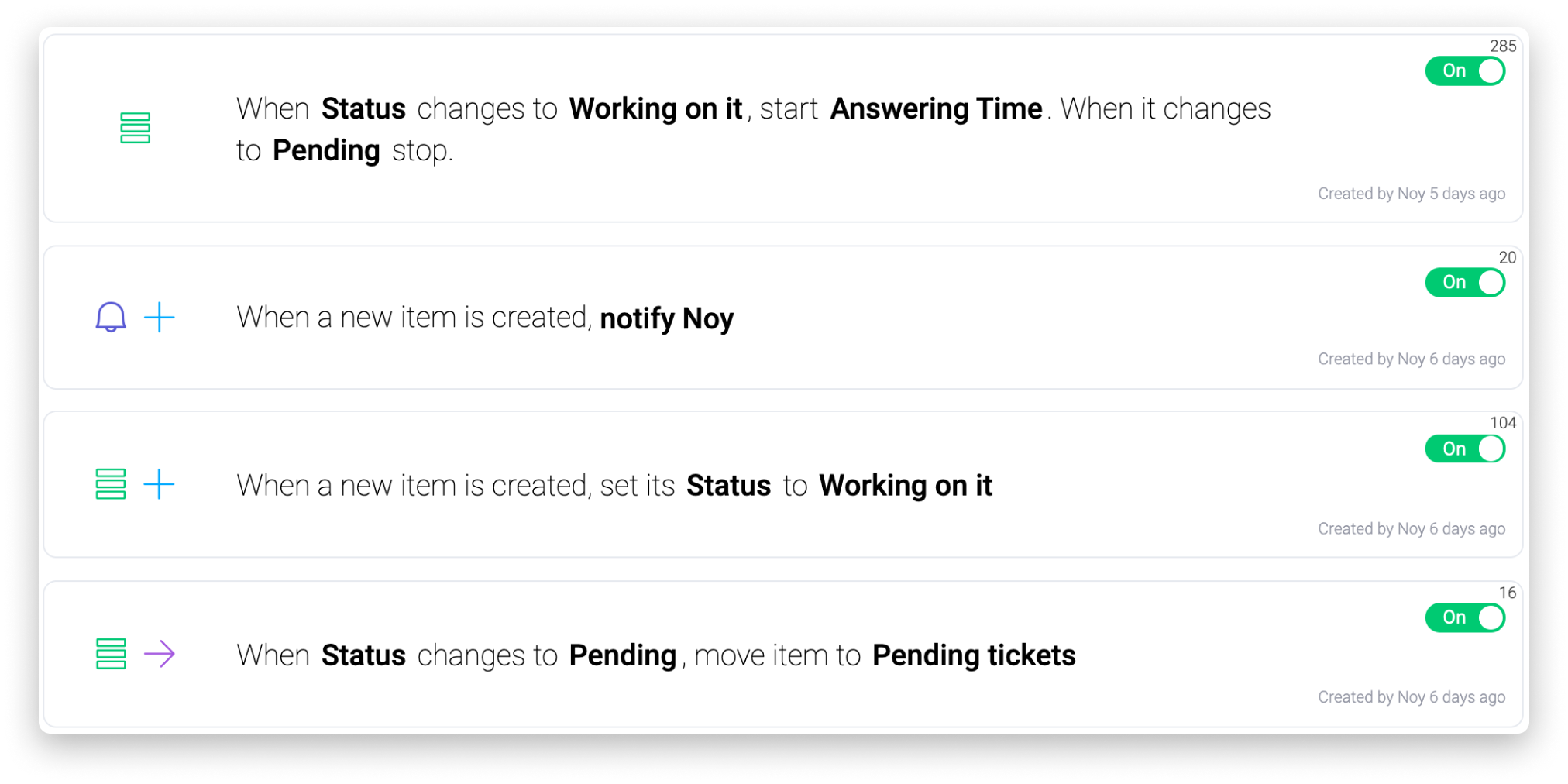
Con estas automatizaciones, podemos automatizar el proceso de activar/desactivar la columna Seguimiento de tiempo, notificar a las personas relevantes cuando se envían nuevos tickets, mover instantáneamente nuestros elementos al grupo relevante según su estado, ¡y más!
Ahora que hemos visto un caso de uso de seguimiento de tickets, exploremos cómo se puede usar monday.com para identificar tendencias y crear informes basados en tickets de atención al cliente. 🙌
¡Revisa y analiza las tendencias de los tickets!
El tablero Tendencias de tickets que aparece a continuación es ideal para realizar un seguimiento de los temas específicos que se reciben, lo cual nos ayudará a optimizar la asistencia que brindamos y el feedback sobre los productos:
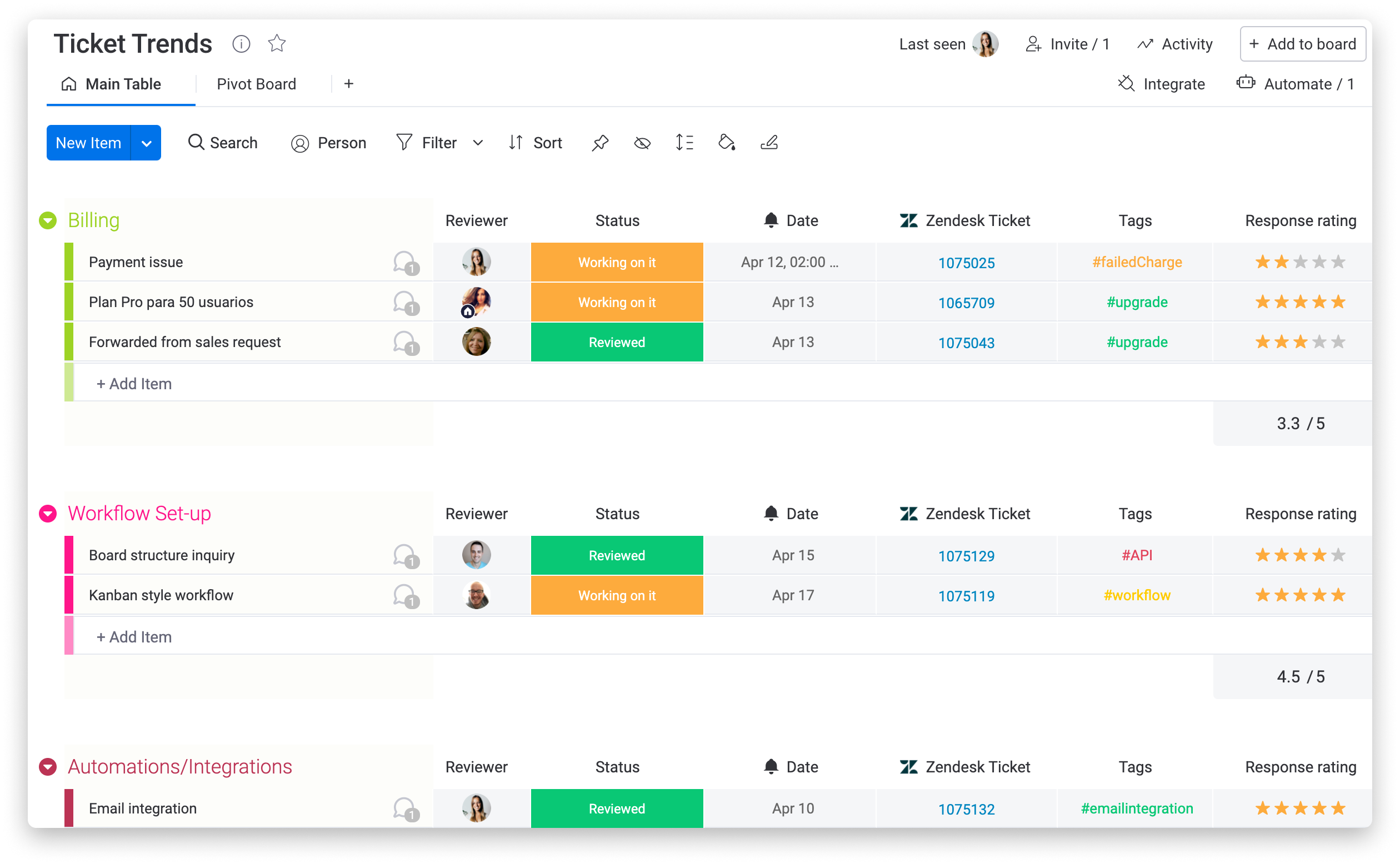
En este tablero, cada grupo representará un tema o una categoría de tickets. Cada elemento será un ticket, como por ejemplo una consulta o una pregunta de un usuario que esté relacionada con el tema específico del grupo en el que esté ubicado.
Ahora, profundicemos nuevamente en la integración de Zendesk y veamos cómo incorporar automáticamente los tickets según su tema en el grupo correcto.
Integración con Zendesk para realizar un seguimiento de las tendencias de los tickets
En este caso de uso, usaremos la integración de Zendesk para incorporar tickets en nuestro tablero según su tema, con el fin de analizar las tendencias de tickets y crear informes útiles sobre esta información. Los datos como estos son fundamentales para ayudarnos a darle forma a nuestro producto de una manera eficaz y positiva.
Esta vez, para que los tickets se completen en el grupo (tema) correcto, necesitamos un modelo separado para cada grupo/tema. Al configurar un modelo diferente para cada tema, puedes elegir filtrar los tickets relevantes según el grupo al que pertenezcan.
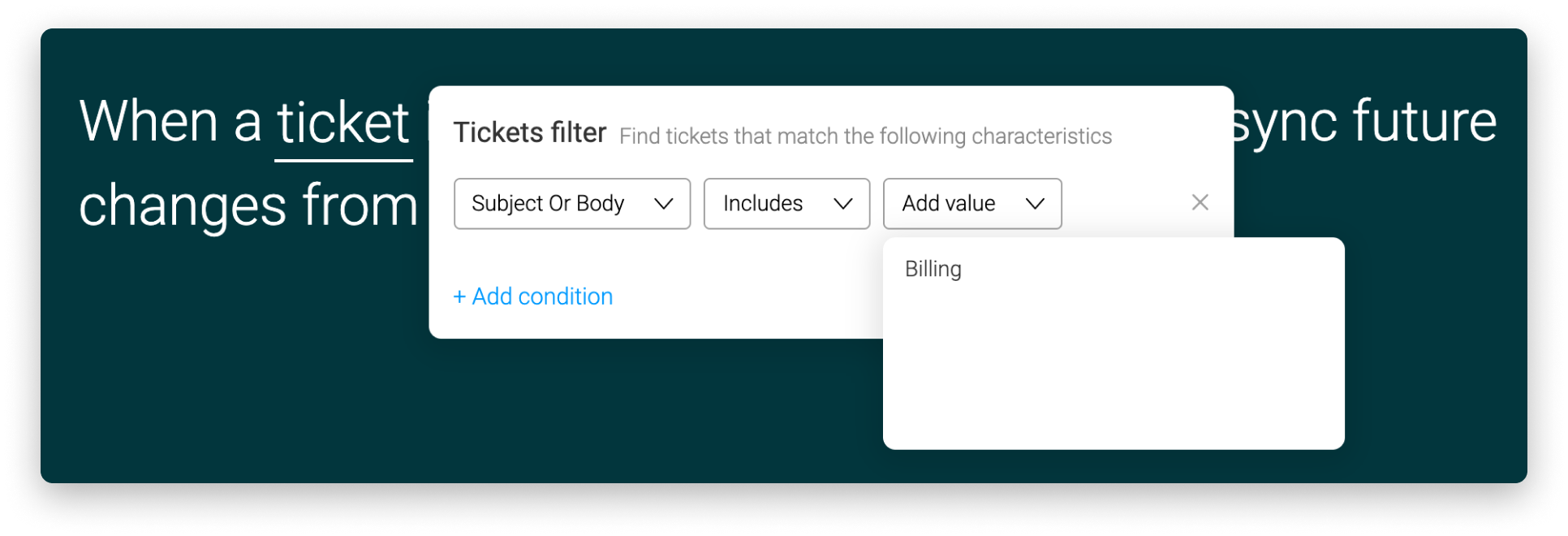
Una vez que hayas configurado tu filtro, puedes establecer la parte de "elementos" del modelo para incorporar los datos del ticket al grupo correcto en el tablero. Por ejemplo, era importante que todos los tickets relacionados a facturación vayan al grupo Facturación, así que lo hemos configurado de esta manera:
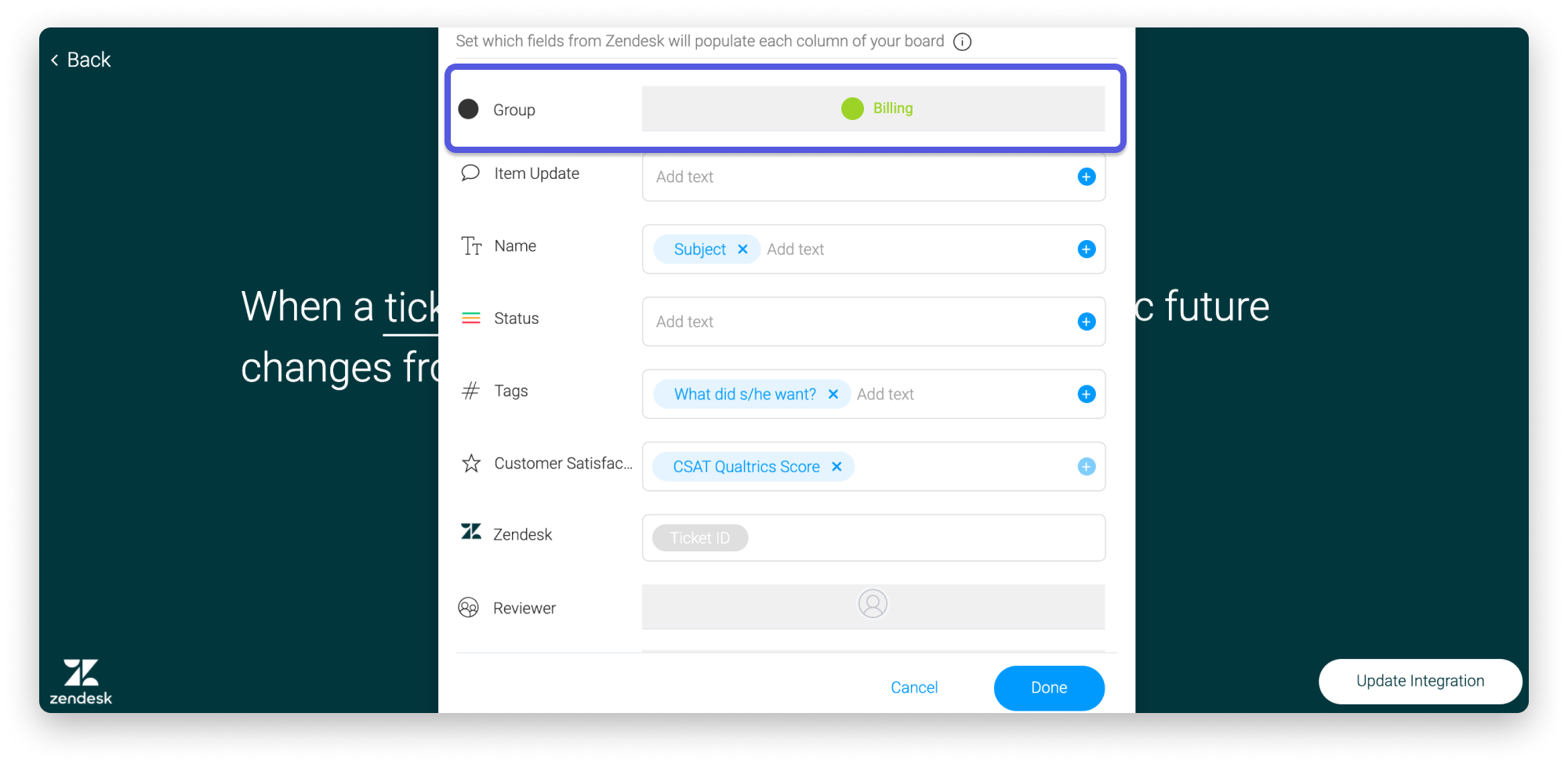
Después de completar este modelo para los tickets relacionados a facturación, creamos el mismo modelo para los otros temas de tickets según los grupos que configuramos en nuestro tablero. Al hacer esto, cada ticket aparecerá automáticamente en su grupo respectivo según el tema.
Ahora, veamos cómo podemos usar esta configuración para analizar diferentes tendencias y crear informes. 🎉
Analizar datos con la vista de gráfico
La vista de gráfico te permite analizar diferentes verticales de tu tablero mediante la creación de representaciones gráficas de tus datos, para que puedas extraer información y acciones importantes de ellos.
En nuestro caso, podemos usar la vista de Gráfico para analizar el nivel de satisfacción de nuestros clientes en diferentes áreas de la plataforma, ya que podremos ver la satisfacción promedio del cliente según los diferentes temas de los tickets (grupos en el tablero).
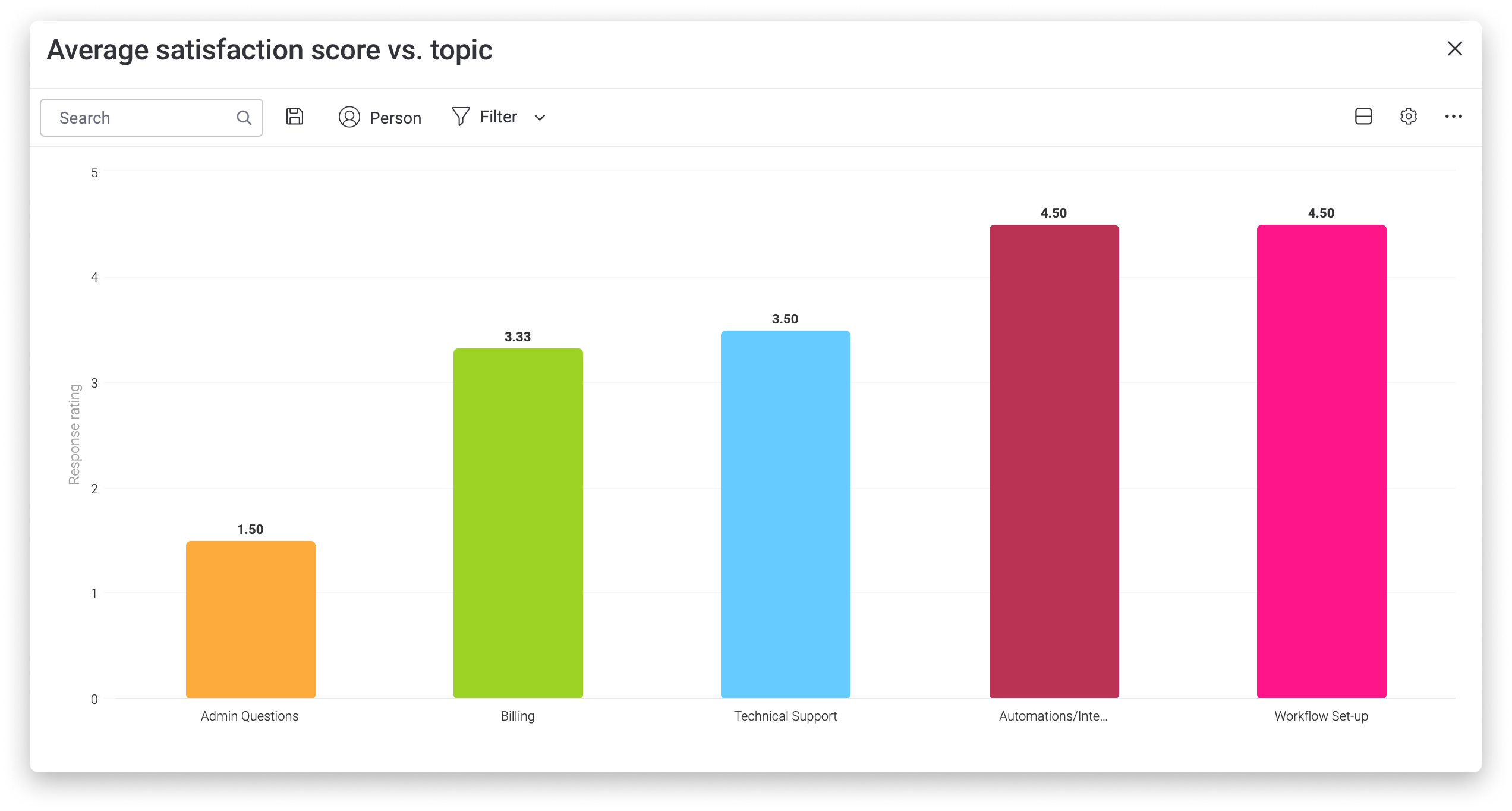
- ¿Cómo se configura?
La vista de Gráfico se puede agregar al tablero haciendo clic en el signo más en la parte superior izquierda del tablero y luego haciendo clic en "Gráfico". Desde la configuración del gráfico, puedes elegir el tipo de gráfico de barras, seleccionar los grupos que se presentarán en el eje X y luego elegir el promedio de la columna de calificación de respuesta para el eje Y como se muestra a continuación:
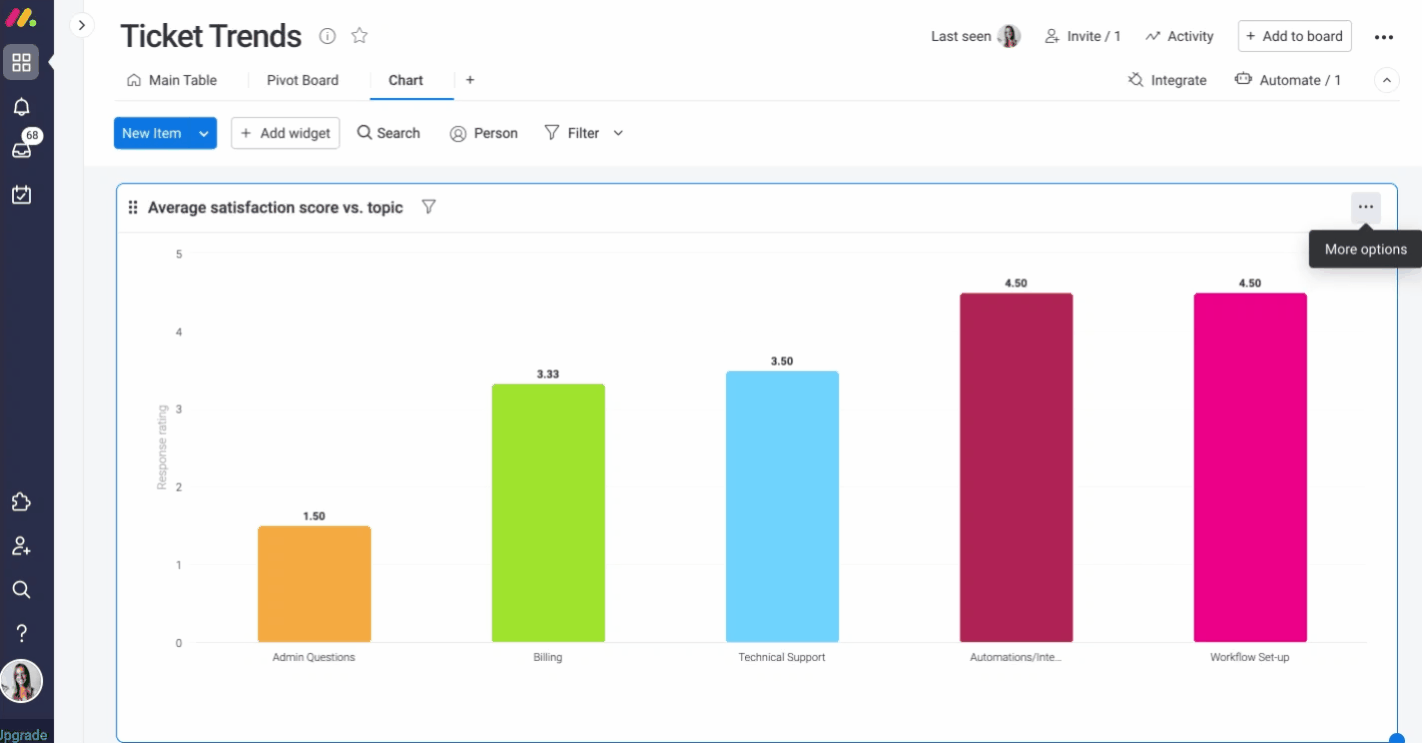
Esta configuración nos permite ver fácilmente nuestro puntaje promedio para nuestro servicio en función de las diferentes categorías de tickets.¡Al descubrir información como esta, puedes ayudar a tomar decisiones respaldadas por datos para mejorar tu producto y soporte según las áreas de la plataforma que más lo necesitan! 💪💪
Crear informes sólidos con los paneles
Para tener una visión general de lo que está sucediendo en varios tableros, puedes usar los Paneles. Son ideales para generar informes, para que los gerentes vean el rendimiento de su equipo, para establecer objetivos y medir el éxito consultando varios tableros en un solo lugar.
En nuestro caso, elegimos crear un panel que nos ayude a analizar las tendencias de los tickets y generar informes sobre los diferentes aspectos de nuestro proceso de revisión de tickets:
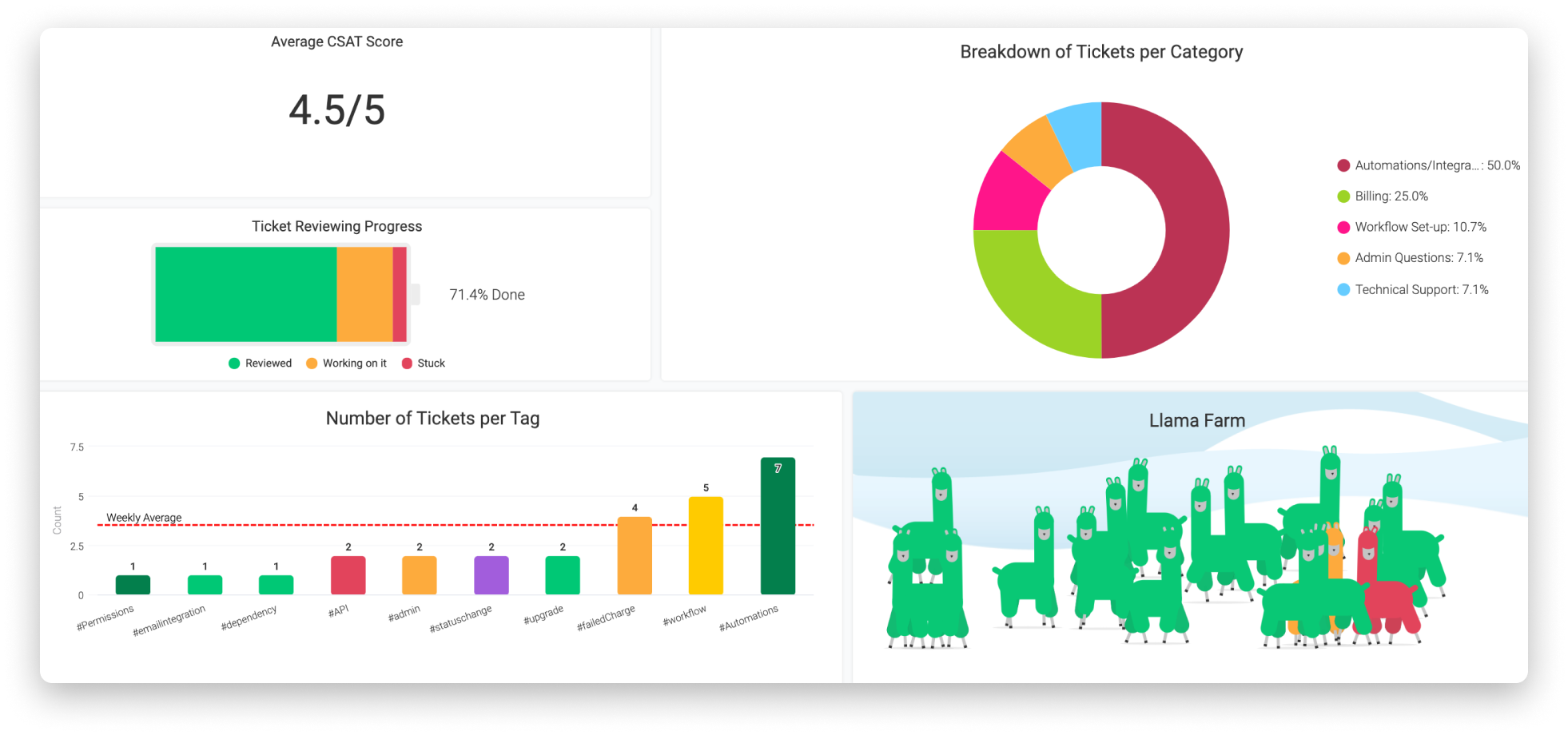
Este panel nos permite ver un desglose de la cantidad de tickets por temas y etiquetas, ¡y también nos da una idea de nuestro puntaje promedio de satisfacción del cliente! El análisis de estos tipos de datos es fundamental para ayudar a mejorar nuestro servicio de atención al cliente y el impacto en los cambios en la plataforma. 🎉
¡Y eso es todo! Comienza hoy a usar monday.com como un sistema de tickets de atención al cliente y para ayudar a generar informes y analizar estos datos.
Si tienes preguntas, comunícate con nuestro equipo aquí. Estamos disponibles las 24 horas, los 7 días de la semana, y será un gusto ayudarte.



Comentarios